아마존 라이트세일의 무료 SSL 인증서 발급 방법을 정리해 보았습니다. 보통 워드프레스 블로그는 개인 도메인을 연결하고 운영합니다. 도메인에 SSL 인증서 발급 및 적용이 되어 있어야 https 프로토콜로 시작하는 주소를 사용할 수 있습니다. 아마존 라이트세일 워드프레스에 연결된 도메인은 SSL 인증서를 무료로 발급 받을 수 있습니다.
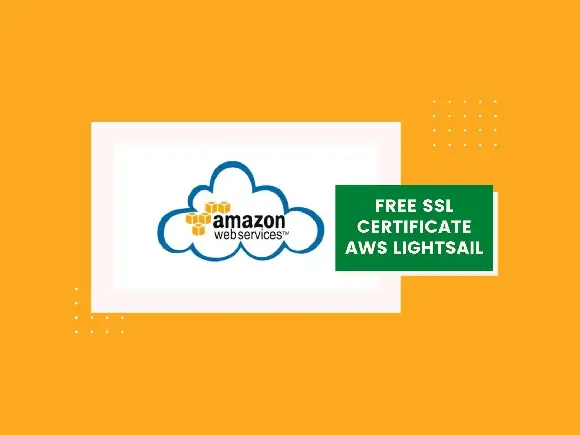
아마존 라이트세일에서 제공하는 무료 SSL 인증서는 Let’s Encrypt입니다. 90일 짜리 인증서로 3개월 간 무료로 사용할 수 있습니다. Let’s Encrypt는 90일 마다 갱신하는 방법으로 무료 SSL 인증서 발급 및 사용이 가능한데요. 자동 갱신 기능을 이용하면 평생 동안 무료로 사용할 수 있습니다.
목차
아마존 라이트세일 워드프레스
라이트세일 뿐만 아니라 AWS의 다른 서버에서도 무료 SSL 인증서 발급 서비스를 제공합니다. 이 글에서는 아마존 라이트세일 워드프레스에 연결된 도메인에 대한 무료 SSL 인증서 발급 방법만 설명하겠습니다.
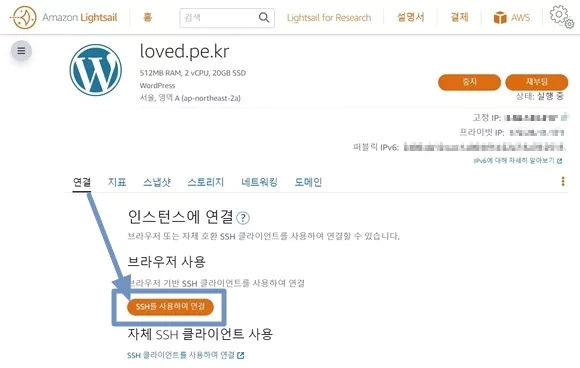
- 아마존 라이트세일 페이지에 방문합니다.
- 인스턴스 홈(instances)이 열리면 목록에서 워드프레스 블로그의 인스턴스 항목을 선택합니다.
- 연결 탭에서 SSH를 사용하여 연결 버튼을 클릭합니다.
- 인스턴스 홈 목록에서 이름 우측의 삼 점 모양 메뉴 아이콘을 클릭한 후 연결을 선택해도 됩니다.
인스턴스의 터미널 도구에서 간단한 명령어로 SSL 인증서 발급 및 설정을 할 수 있습니다. 다음과 같이 설정하면 루트 도메인에 대해 SSL 인증서를 발급 및 적용할 수 있으며, www 도메인을 루트 도메인으로 리디렉션할 수 있습니다.
라이트세일 무료 SSL 인증서 발급 방법
인스턴스 홈에서 연결 또는 인스턴스 연결 탭에서 SSH를 사용하여 연결 버튼을 클릭하면 터미널 창이 실행 됩니다. 터미널 창에서 명령어를 입력하여 도메인에 대한 SSL 발급 및 설정을 진행할 수 있습니다.
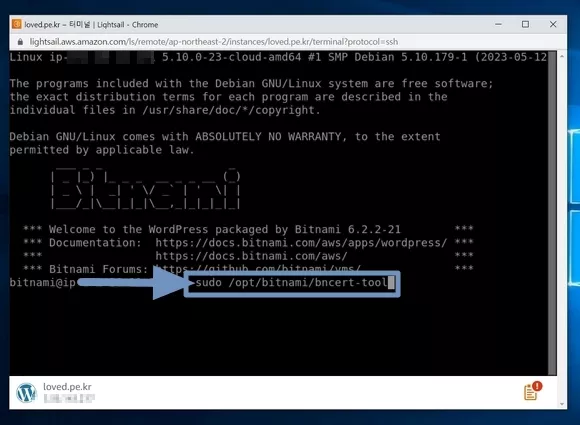
- 아마존 라이트세일 워드프레스 터미널 창이 열리면 아래의 명령어를 입력한 후 키보드의 Enter 키를 누릅니다.
sudo /opt/bitnami/bncert-tool명령어를 입력하고 엔터 키를 누르면 다음과 같은 형식의 메시지들이 표시될 것입니다. 비트나미 버전에 따라 표시되는 메시지가 다를 수 있습니다.
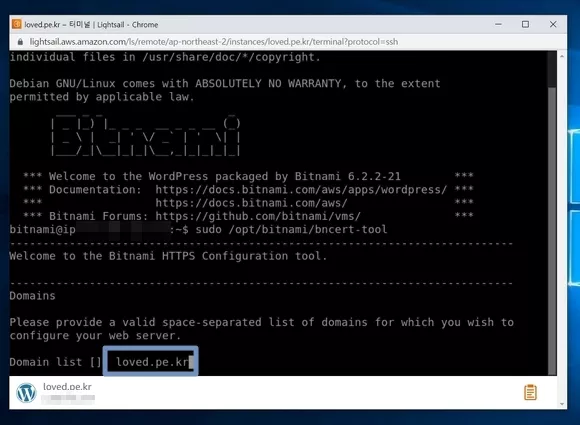
- 도메인 리스트 메시지가 표시되면 루트 도메인(네이키드 도메인 또는 도메인 네임)을 입력하고 엔터 키를 누릅니다.
- 루트 도메인, www 도메인, 하위 도메인을 입력할 경우에는 공백으로 구분하여 입력하면 됩니다.
- 단일 사이트일 경우 루트 도메인만 입력하면 됩니다.
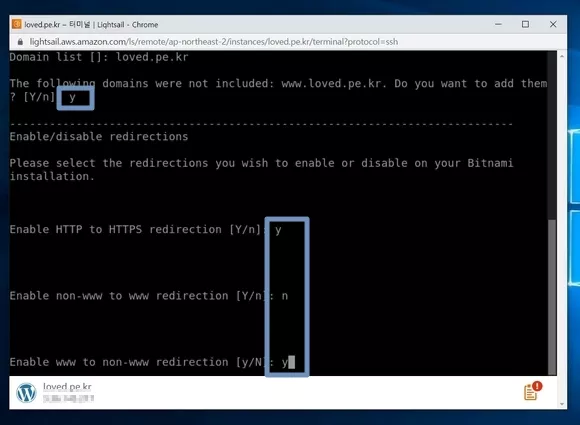
- www 도메인도 추가하고 싶다면 y를 입력하고 엔터 키를 누릅니다.
- 리디렉션 설정은 다음과 같이 진행합니다.
- Enable HTTP to HTTPS redirection : y
- non-www to www redirection : n
- Enable www to non-www redirection : y
- 리디렉션 설정은 다음과 같이 진행합니다.
위와 같이 도메인 리디렉션 설정하면 https://www.loved.pe.kr/ 주소로 접속할 경우 https://loved.pe.kr으로 리디렉션 됩니다.
만약 반대로 리디렉션 시키고 싶다면 순서대로 y y n로 설정하면 됩니다. 도메인 리디렉션을 사용하고 싶지 않다면 첫 번째 항목을 n로 설정하면 됩니다.

- 설정한 내역이 목록으로 표시되면 y를 입력하고 키보드의 Enter 키를 누릅니다.
- Let’s Encrypt 인증서와 연결할 이메일 주소를 입력하고 Enter 키를 누릅니다 .
- 무료 SSL 인증서 Let’s Encrypt 가입자 계약 문서 파일 링크가 표시되면 y를 입력한 후 Enter 키를 누릅니다.
약관에 동의하면 무료 SSL 인증서 발급 요청이 완료된 것입니다. 무료 SSL 인증서 발급 요청이 완료되면 설정한 도메인에 대한 리디렉션 등을 적용하기 활성화 작업이 진행 됩니다. 사용자마다 다르겠지만 활성화 작업 시간은 약 1분 미만으로 완료됩니다.
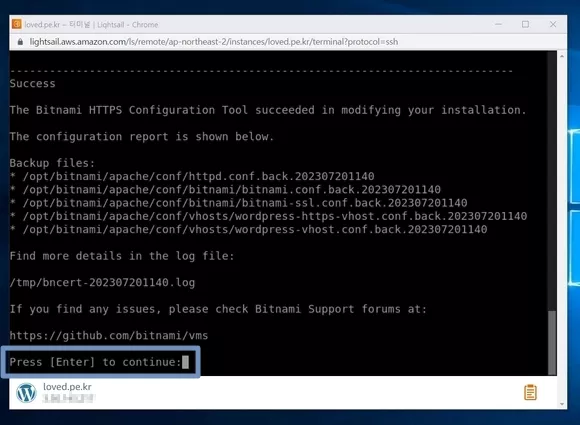
위와 같이 백업 파일 목록 및 메시지 등이 표시되면 아마존 라이트세일 워드프레스 무료 SSL 인증서 발급 작업이 완료된 것입니다.
SSL 인증서 발급은 완료된 것이지만 실제 적용까진 약간의 시간을 필요로 합니다. 대략 1분 ~ 60분 정도의 시간이 지나면 도메인에 무료 SSL 인증서 발급 밎 적용이 완료될 것입니다. 적용이 완료되면 워드프레스에 연결된 도메인에 HTTPS로 접속 됩니다.
인스턴스에 추가 도메인 및 하위 도메인을 연결했고 해당 도메인에도 무료 SSL 인증서를 발급 받아 HTTPS를 활성화하고 싶을 경우에도 위에서 설명한 발급 과정을 반복하면 됩니다. 다만 도메인 입력 단계에서 정확한 도메인 및 하위 도메인을 입력해야 하며, 적절한 리디렉션 설정을 해주어야 합니다.
아마존 라이트세일 워드프레스 블로그에 HTTPS 프로토콜이 적용되었는지, 라이트세일 무료 SSL 인증서 발급 및 적용이 잘되었는지는 다음과 같은 방법으로 확인할 수 있습니다.
무료 SSL 인증서 발급 및 적용 확인
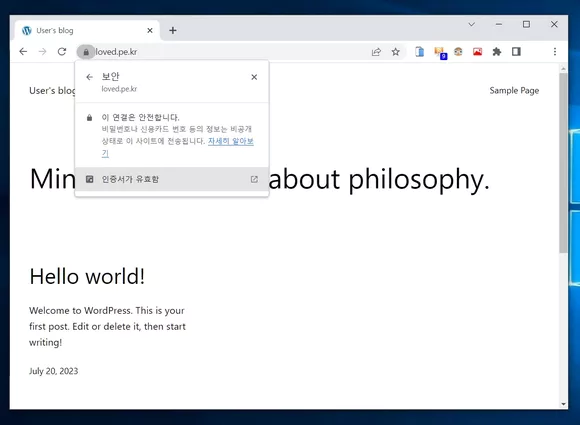
- 구글 크롬 브라우저 주소창에 도메인을 입력하고 키보드의 엔터 키를 누릅니다.
- 도메인 왼쪽에 자물쇠 아이콘을 클릭한 후 이 연결은 안전합니다 항목을 선택합니다.
- 도메인에 자물쇠 아이콘이 표시되면 SSL 인증서가 적용된 상태입니다.
- 인증서가 유요함을 클릭합니다.
- 인증서 뷰어 창에서 SSL 인증서 발급 대상(도메인), 발금 기관 및 조직, 유효성 기간(발급일 및 만료일), SHA-256 지문(인증서 및 공개 키) 등을 확인할 수 있습니다.
Let’s Encrypt 인증서 유효 기간은 90일입니다. 80일마다 자동 갱신 작업을 수행하기 때문에 발급일 및 만료일은 계속 바뀝니다. 만약 무료 SSL 인증서 발급 등에 문제가 발생하면 위에서 설명한 라이트세일 무료 SSL 인증서 발급 방법을 반복하면 됩니다.
활성화된 HTTPS 프로토콜을 확인하였다면 도메인 리디렉션 설정도 체크합니다. 크롬 브라우저 주소창에 www가 포함된 도메인(예시 www.loved.pe.kr)을 입력하고 엔터 키를 누릅니다. loved.pe.kr으로 리디렉션 될 것입니다.
만약 인증서 미적용 또는 리디렉션 되지 않는다면 Ctrl + F5 키를 눌러 새로 고침(캐시 무시하기) 합니다. 브라우저 캐시가 업데이트된 내용으로 변경되면 SSL 인증서가 적용되고 리디렉션 될 것입니다.
설마 없겠지만, 아마존 라이트세일의 무료 SSL 인증서 발급 작업은 워드프레스 블로그 도메인 연결 상태에서 진행해야 합니다. 도메인 DNS 관리에서 레코드 설정 및 적용이 완료된 상태에서 진행해야 합니다.